用户在为电脑重装win10系统后,发现原本在桌面的文件不见了。为了快速找到所需的文件才将其放在桌面,现在不见了应该怎么办呢?云骑士装机大师在进行重装系统win10时,可以对文件进行备份。因此系统重装完成后可以通过该软件来进行还原。下面就教大家云骑士重装系统win10后,桌面文件如何恢复。

原因分析
电脑重装系统会对C盘进行格式化,而桌面的路径就在C盘中。因此,重装系统的同时也就对桌面进行了格式化,导致桌面文件的丢失。
解决办法
在重装系统前,对桌面进行文件的备份,并在重装系统后将其还原。云骑士装机大师中就有文件备份和还原功能。云骑士装机大师在重装系统的过程中,也可以选择进行文件的备份。此时会在下载系统的同时备份文件。在重装系统的同时进行文件备份,可以避免文件丢失,保证文件的安全性。在重装系统后,只需用云骑士还原桌面的文件即可。
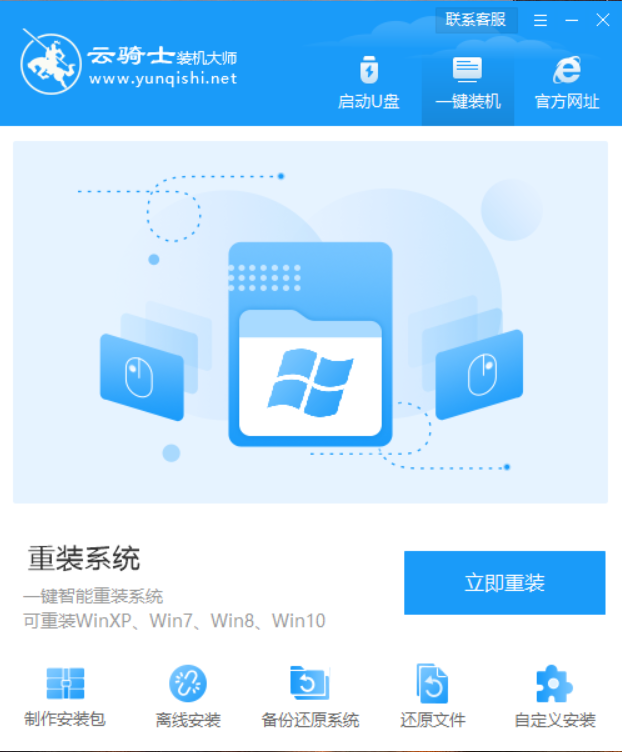
而如果是已经重装系统完毕,C盘已经被格式化了。那么就只能借助恢复软件来尝试对文件进行恢复。不过恢复软件也不一定能够完全将文件恢复,所以建议大家在重装系统的时候使用云骑士装机大师进行文件的备份,以防万一。
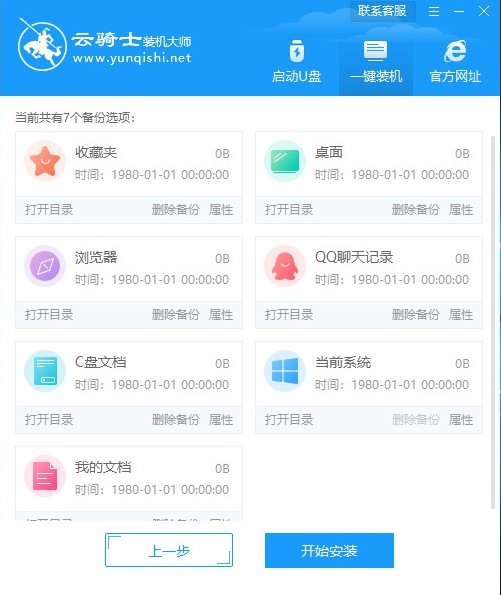
以上就是为大家带来的云骑士重装系统win10后,桌面文件如何恢复的教程。为了避免重装系统后无法恢复桌面文件,建议使用云骑士装机大师来重装win10系统,在重装过程中进行备份。云骑士装机大师不但可以备份文件,也可以备份系统,下面就教大家如何备份系统,一起来看看吧!
如何备份系统
01 打开后云骑士软件会自动配置电脑信息,点击一键装机页面下的备份还原系统。
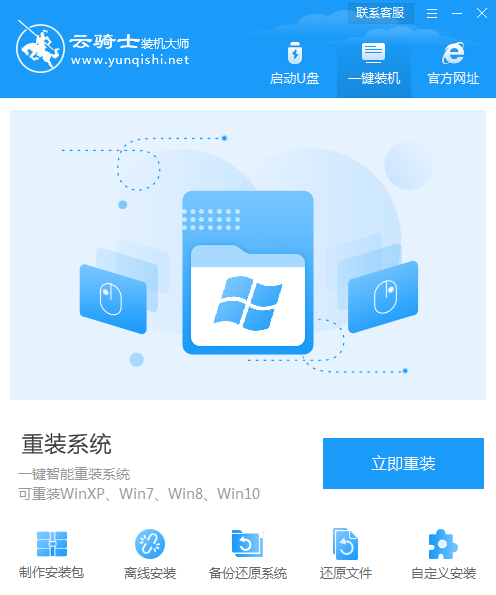
02 选择Ghost备份还原页面,再点击新增备份。
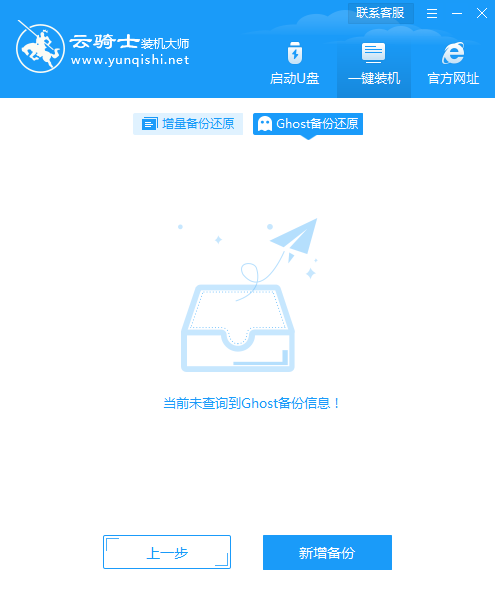
03 接下来显示Windows系统和需要的压缩等级,压缩等级低则文件大速度快,压缩等级高则文件小速度慢。这里选择默认的压缩等级低,点击开始备份。
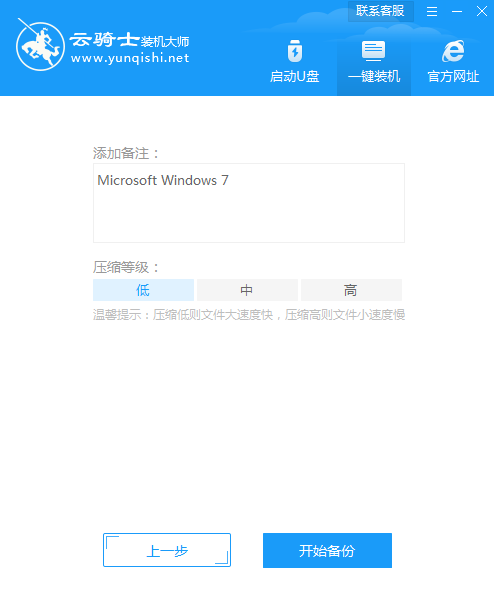
04 这里无需操作,等待环境部署系统备份。完成后点击重新启动。
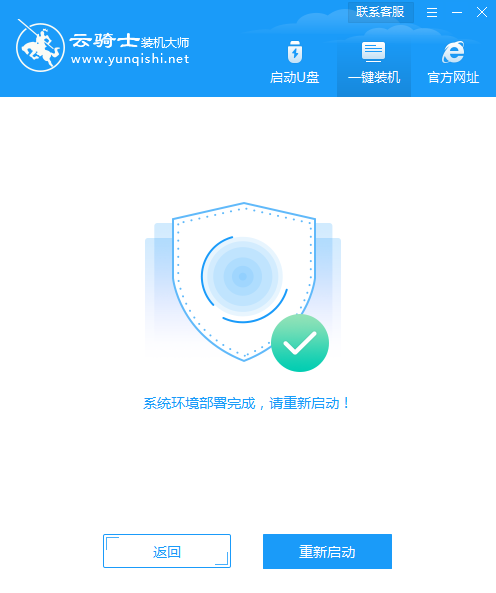
05 重启时,弹出系统引导选项,选择YunQiShi PE-GHOST这个选项,等待加载进入PE系统。
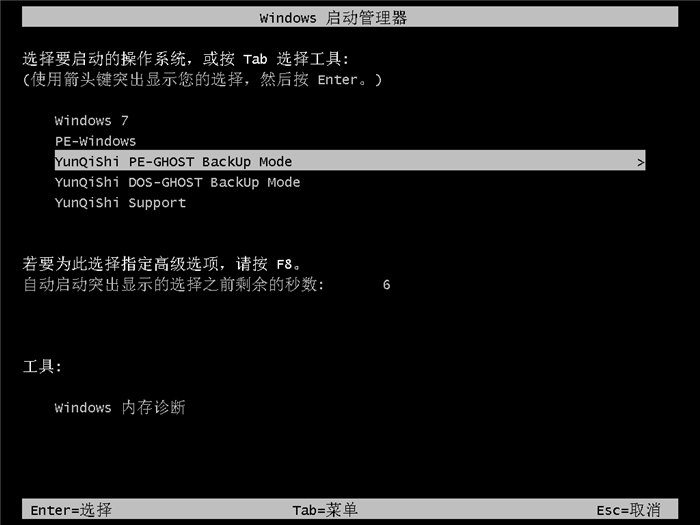
06 进入PE系统后,用户无需操作,云骑士软件会自动加载配置信息,并开始安装,耐心等待即可。
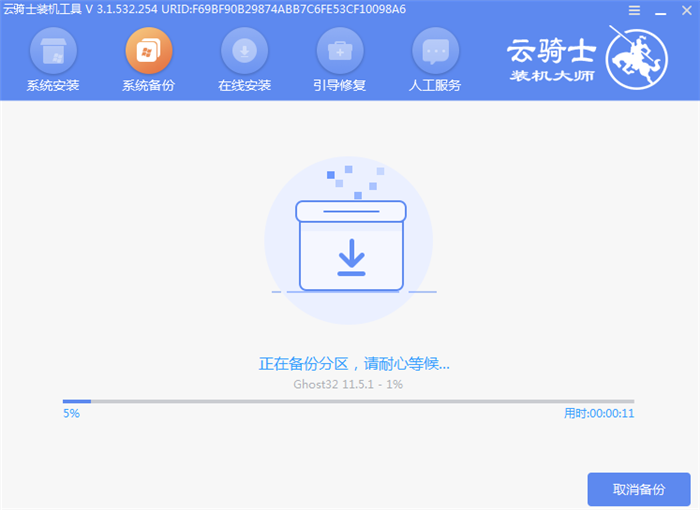
07 备份完成后,点击立即重启,重启过程中选择Windows 7系统进入系统,即备份完成。
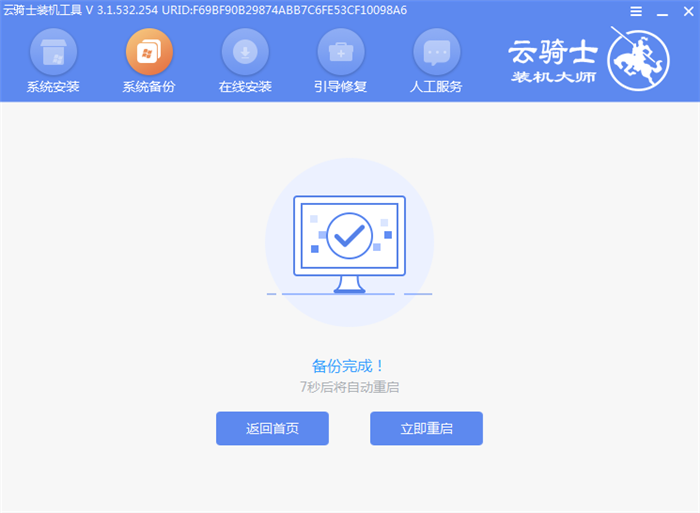
点击阅读全文